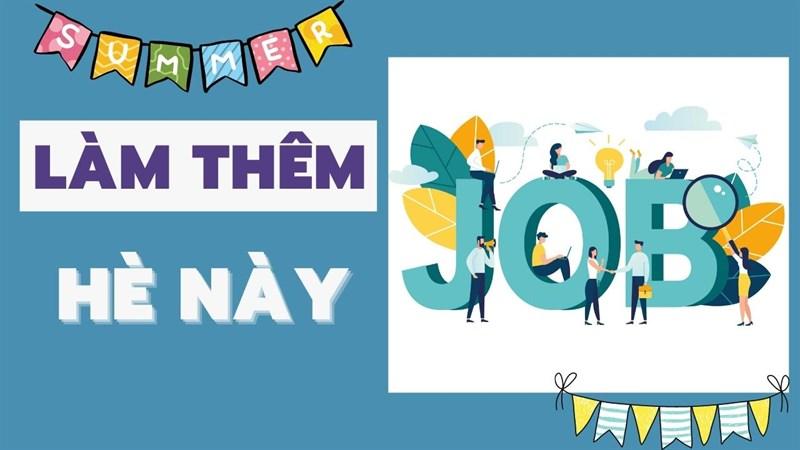Nâng Cao Trải Nghiệm Word: Mẹo Sử Dụng Phím Insert “Thần Thánh”

Bạn đã bao giờ vô tình nhấn phím Insert và bỗng dưng văn bản bạn đang gõ bị “xóa sổ” một cách khó hiểu? Đó là lúc “kẻ phá bĩnh” Insert đang hoạt động với chức năng ghi đè (Overtype). Tuy nhiên, ít ai biết rằng, bên cạnh khả năng “phá phách”, Insert còn là một “trợ thủ” đắc lực giúp bạn sao chép và dán văn bản trong nháy mắt.
Trong bài viết này, hãy cùng XemTinGame “thuần hóa” phím Insert và biến nó thành công cụ hỗ trợ soạn thảo văn bản hiệu quả hơn bao giờ hết.
Bật Mí Cách Sử Dụng Phím Insert Để Sao Chép, Dán Văn Bản Trong Word
Bước 1: Mở Cửa Sổ “Option” Từ Ứng Dụng Word
Đầu tiên, hãy mở ứng dụng Word quen thuộc và truy cập vào mục “File” trên thanh công cụ. Sau đó, chọn “Option” để mở cửa sổ tùy chỉnh.
Bước 2: Kích Hoạt Tính Năng Dán Văn Bản Bằng Phím Insert
Trong cửa sổ “Word Options”, bạn hãy chuyển sang tab “Advanced” và tìm đến mục “Cut, Copy and Paste”. Tại đây, hãy đánh dấu vào ô “Use the Insert key for paste” để kích hoạt tính năng dán văn bản bằng phím Insert.
 Cách sử dụng phím Insert để sao chép, dán văn bản trong Word
Cách sử dụng phím Insert để sao chép, dán văn bản trong Word
Giờ đây, bạn có thể sử dụng phím Insert để dán văn bản thay cho tổ hợp phím Ctrl + V truyền thống. Ngoài ra, bạn cũng có thể sao chép văn bản nhanh chóng bằng cách sử dụng tổ hợp phím Ctrl + Insert.
“Khóa Chặt” Chức Năng Ghi Đè Của Phím Insert: Tạm Biệt “Kẻ Phá Bĩnh”
Chức năng ghi đè (Overtype) của phím Insert đôi khi gây ra nhiều phiền toái, khiến bạn vô tình xóa mất nội dung quan trọng. Để “khóa chặt” “kẻ phá bĩnh” này, bạn có thể làm theo các bước sau:
Bước 1 & 2: Truy Cập Vào Mục “Option” Trong Ứng Dụng Word
Tương tự như cách kích hoạt tính năng dán văn bản bằng phím Insert, bạn cần mở cửa sổ “Option” từ mục “File” trên thanh công cụ.
Bước 3: Vô Hiệu Hóa Tính Năng Ghi Đè Của Phím Insert
Trong tab “Advanced” của cửa sổ “Option”, bạn sẽ thấy hai mục là “Use the Insert key to control overtype mode” và “Use overtype mode”. Để tắt tính năng ghi đè, bạn chỉ cần bỏ chọn hai ô này và nhấn “OK” để lưu thay đổi.
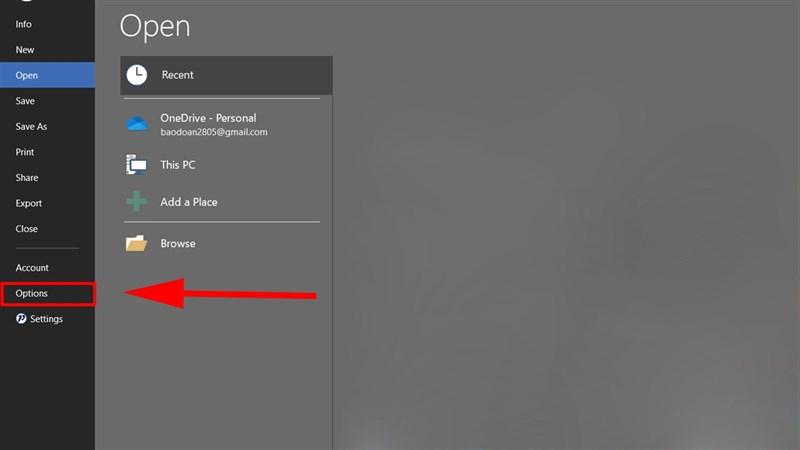 Cách vô hiệu hóa phím Insert trong Word 2016
Cách vô hiệu hóa phím Insert trong Word 2016
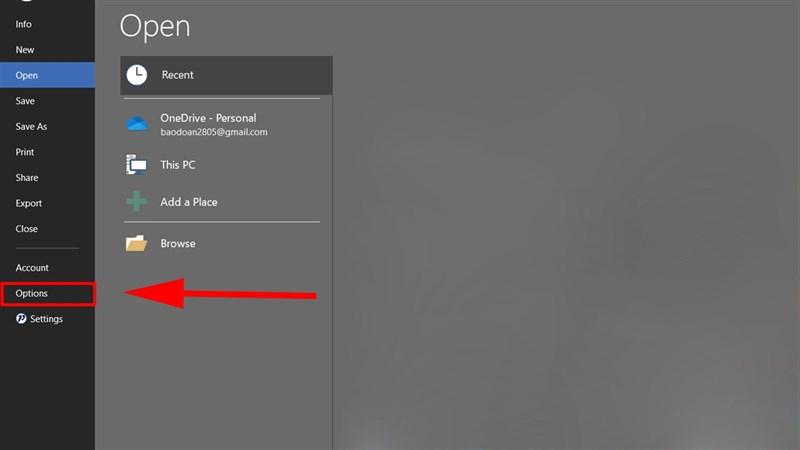 Cách vô hiệu hóa phím Insert trong Word 2016
Cách vô hiệu hóa phím Insert trong Word 2016
Bằng cách này, bạn có thể yên tâm sử dụng Word mà không lo lắng về việc vô tình kích hoạt chức năng ghi đè phiền phức nữa.
Lời Kết
Hy vọng những mẹo nhỏ trong bài viết đã giúp bạn hiểu rõ hơn về cách sử dụng phím Insert “thần thánh” trong Word. Hãy áp dụng ngay những thủ thuật này để nâng cao hiệu quả công việc và biến Word thành công cụ soạn thảo văn bản đắc lực hơn bao giờ hết!
Đừng quên ghé thăm XemTinGame thường xuyên để cập nhật thêm nhiều thủ thuật công nghệ, game thú vị và bổ ích khác nhé!